Web версия WhatsApp
Чтобы вы могли общаться в полной мере, приложение WhatsApp теперь доступно, как на телефоне, так и на ноутбуке и компьютере. Веб версия Вотсап — это дополнение к аккаунту WhatsApp на вашем телефоне, однако функционирующее на компьютере. Все сообщения, которые вы отправляете и получаете, полностью синхронизируются между вашим телефоном и компьютером, и вы можете видеть их на обоих устройствах. Любые действия, которые вы выполняете на своем телефоне, будут отражены в WhatsApp Web, и наоборот. В настоящее время приложение WhatsApp Web доступно только для смартфонов: Android, iPhone 8.1+, Windows Phone 8.0 и 8.1, Nokia S60, Nokia S40 EVO, BlackBerry и BlackBerry 10.
WhatsApp Web — это не отдельный аккаунт в WhatsApp. Когда вы используете WhatsApp на компьютере и на телефоне, у вас есть доступ к одному аккаунту с обоих устройств.
Минимальные требования для использования WhatsApp Web:
- Вам необходим активный аккаунт в WhatsApp на вашем телефоне.
- Вам потребуется стабильное Интернет-подключение, как на телефоне, так и на компьютере.
- Вам нужно использовать последнюю версию следующих браузеров на вашем компьютере: Google Chrome, Firefox, Opera или Safari.
Начало работы в WhatsApp Web
- Откройте сайт web.whatsapp.com на своем компьютере.
- Запустите WhatsApp на своем телефоне.
- На Android: перейдите в Чаты >Меню >WhatsApp Web.
- На Nokia S60 и Windows Phone: перейдите в Меню >WhatsApp Web.
- На iPhone: зайдите в Настройки >WhatsApp Web.
- На BlackBerry: зайдите в Чаты >Меню >WhatsApp Web.
- На BlackBerry 10: Проведите вниз из верхней части экрана >WhatsApp Web.
- На Nokia S40: Проведите вверх из нижней части экрана >WhatsApp Web.
- Просканируйте QR-код на экране компьютера с помощью своего телефона.
На своем телефоне перейдите в WhatsApp Web, чтобы увидеть компьютеры, на которых выполнен вход или, чтобы выйти из активной сессии в WhatsApp Web.
Внимание: чтобы избежать дополнительных расходов за использование данных на своем телефоне, при использовании WhatsApp Web, мы рекомендуем вам подключиться к Wi-Fi.
Теперь вы можете использовать WhatsApp не только на своем смартфоне, но и в одном из веб-браузеров.
WhatsApp работает в браузере Google Chrome 60 и новее
Чтобы пользоваться WhatsApp, обновите Chrome или используйте Mozilla Firefox, Safari, Microsoft Edge или Opera.
Чтобы пользоваться WhatsApp, обновите Chrome или используйте Mozilla Firefox, Safari, Microsoft Edge или Opera.
Вход в Whatsapp Web
Запустите программу на мобильном телефоне или планшете. Кликните по меню (кнопка в виде 3 точек), выберите пункт Whatsapp Web и предоставьте приложению доступ к камере устройства. Далее перейдите на сайт www.whatsapp.com и просканируйте штрихкод смартфоном (наведите квадрат на дисплее на штрихкод).

Если вы все сделали правильно, то на открытой странице браузера запустится Whatsapp Web. Перед тем как выполнять вышеописанные действия, загрузите клиент на ПК из любого доверенного источника, например, с сайта разработчиков.
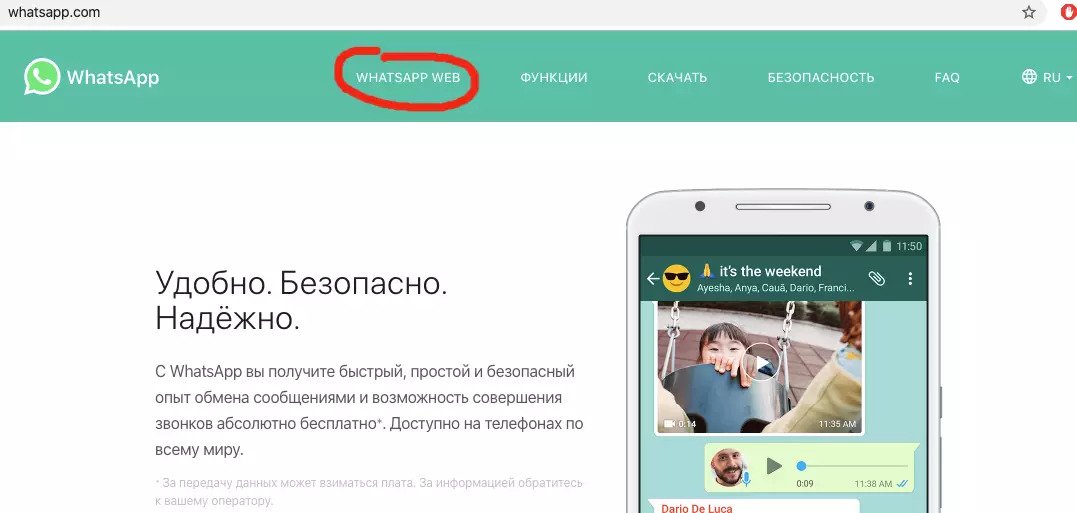
Запросы на устройствах с iOS могут незначительно отличаться, однако суть от этого не меняется – пользователю необходимо предоставить все необходимые права доступа приложению и просканировать QR-код. Обратите внимание! Как уже говорилось выше, Whatsapp на телефоне должен быть запущен! Отключать приложение на смартфоне нельзя до тех пор, пока вы планируете пользоваться им на ПК в web-версии.
Для выхода из сессии WhatsApp на компьютере
- Откройте WhatsApp на телефоне >Настройки или Меню.
- Нажмите WhatsApp Web >Выйти со всех устройств >Выйти.
Если вы подозреваете, что кто-то просканировал ваш QR-код и имеет доступ к вашему аккаунту через WhatsApp Web, воспользуйтесь инструкциями, описанными выше, чтобы выйти изо всех активных веб-сессий в WhatsApp.
Примечание: Если вам не удаётся просканировать QR-код, убедитесь, что основная камера на вашем телефоне работает исправно. Если изображение размыто, камера не автофокусируется или сломана, вы не сможете просканировать QR-код. В настоящее время другого способа входа в WhatsApp для компьютеров не существует.
Как войти в WhatsApp Web и оставаться онлайн
- Вы можете войти в WhatsApp Web с компьютера, ноутбука или макбука, для этого кликните по зеленой кнопке выше. Используйте тот же браузер, через который просматриваете наш сайт whapp-club.com;
- На странице входа просканируйте QR-код через мобильную версию WhatsApp на телефоне. Компьютерная и веб версия мессенджера работают с ней в паре, отдельно от нее их запустить не получится. Если возникнут трудности с авторизацией, на странице входа есть видеоинструкция;
- Если вы не снимали галочку с параметра «Оставаться в системе», WhatsApp Web будет оставаться онлайн, пока вы не выйдете из него сами, вручную, либо пока не пропадет связь с телефоном. Поэтому: 1) держите телефон рядом; 2) не выключайте его; 3) не закрывайте на нем приложение; 4) и не отключайте интернет.
Важно: ссылка, которая здесь размещена, ведет на официальный сайт разработчика. Чтобы убедиться в этом, щелкните по замочку рядом с названием домена. Там видно, что ssl-сертификат выдан организации Facebook, Inc. (владельцу мессенджера), т.е. сайт настоящий, и ему можно доверять. Если вы открываете веб-версию ватсап по ссылке с других сайтов, обязательно проверяйте написание домена (web.whatsapp.com) и кому выдан сертификат. Если авторизуетесь на неофициальном сайте, ваши переписки могут быть украдены мошенниками.

Как отключить Ватсап Веб
Если вы не хотите пользоваться WhatsApp в браузере, вы можете скачать версию Ватсап для компьютера по этой ссылке. Он устанавливается как обычное приложение. Но принципиально опыт использования это не изменит. Настольная версия WhatsApp так же, как и браузерная, требует сопряжения со смартфоном, для которой он тоже будет являться своего рода хабом.
Отключать Ватсап Веб от компьютера тоже нужно правильно. То есть просто закрыть вкладку браузера и уйти не выйдет. Если поступить таким образом, мессенджер останется открытым и любой, кто сможет получить доступ к этому компьютеру – особенно, если он не ваш личный, — сможет получить и доступ к содержимому вашего WhatsApp. Поэтому действовать нужно строго по инструкции – тут-то нам и пригодится наш смартфон.
- Запустите WhatsApp у себя на Android-смартфоне;
- Откройте «Меню» или «Настройки» — WhatsApp Web;

Отключить Ватсап Веб от компьютера тоже можно только со смартфона
- В разделе «Состояние устройства» выберите текущее подключение»;
- В открывшемся окне с текущей сессией нажмите «Выйти».
Только после этого синхронизация остановится, и веб-версия WhatsApp перестанет использовать ваш смартфон в качестве хаба. С этого момента все сообщения, которые вы отправляете или получаете, будут доступны только на смартфоне, а для повторного подключения к Ватсап Веб нужно будет воспользоваться инструкцией, представленной выше. Возможно, это не так удобно, но зато куда более безопасно.









